ディスプレイスメント
| ツールバー | メニュー | パネル | ショートカット |
|---|---|---|---|
|
|
編集およびパネル オブジェクトのプロパティ |
オブジェクトのプロパティ |
F3 |
ディスプレイスメントは、サーフェス、ポリサーフェス、またはメッシュのディスプレイスメント表示メッシュを作成します。
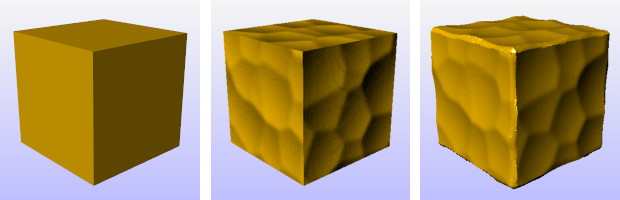
ゴールドのマテリアル(左)、ゴールドのマテリアルとバンプマップ(中央)、
ゴールドのマテリアルとディスプレイスメントマップ(右)
メモ
- ディスプレイスメントマップにはプロシージャルまたは画像テクスチャが使用できます。
- ディスプレイスメントはサーフェスのオブジェクトのプロパティとして表示されます。
- ディスプレイスメントマップは、レンダリングマテリアルによって設定されるバンプマップと異なります。ディスプレイスメントメッシュは、本当のハイライトと影を作り出すエッジのある実際のオブジェクトです。イメージでは同じ画像がバンプとディスプレイスメントに用いられています。
操作手順
- ディスプレイスメントマッピングを適用するオブジェクトを選択します。
- プロパティパネルで、ディスプレイスメントボタンをクリックします。
- ディスプレイスメントのプロパティを指定します。
![]() ディスプレイスメントのプロパティ
ディスプレイスメントのプロパティ
選択されたオブジェクトのサーフェスディスプレイスメントのプロパティを管理します。
基本設定
オン
ディスプレイスメントマッピングの表示を有効にします。
テクスチャ
ディスプレイスメントのマップに使用するプロシージャルテクスチャまたは画像ファイルを指定します。
 ファイルからインポート
ファイルからインポート
Rhinoテクスチャファイル(.rtex)またはサポートされる画像形式を開きます。
メモ
Rhinoは次のファイル形式をサポートします。
これらの形式では透明度はサポートされません。
- JPEG - JFIF準拠(*.jpg、*.jpeg、*.jpe)
- Windowsビットマップ(*.bmp)
これらの形式では透明度がサポートされます。
- DDSファイル(*.dds)
- HDRiファイル(*.hdr、*. hdri)
- OpenEXRファイル(*.exr)
- Portable Network Graphics(*.png)
- Tagged Image File Format(*.tif、*.tiff)
- Truevision Targa(*.tga)
 編集
編集
現在のディスプレイスメントテクスチャ設定を編集します。
 新規作成
新規作成
新規ディスプレイスメントテクスチャを作成します。
 複製
複製
現在のディスプレイスメントテクスチャ設定を複製します。
マッピングチャンネル
ディスプレイスメントマッピングのマッピングチャンネル番号です。
ディスプレイスメント
ブラックポイント
ディスプレイスメントテクスチャの黒い色の(現在使用されている単位での)ディスプレイスメント量です。どのような値でも可能です。
ホワイトポイント
プロシージャまたは画像の白い色のディスプレイスメント量です。
メッシュ詳細設定
最初の質
最初にどのくらい密にオブジェクトが細分化されディスプレイスメントテクスチャがサンプルされるのかを指定します。最初の質が低すぎる場合、ディスプレイスメントのフィーチャのいくつかが失われる可能性があります。最初の質が高すぎる場合、ディスプレースメントのプロセスが必要以上に密になり遅くなります。
最大面数
ポストプロセスとしてメッシュの削減を実行し、指定された面の数に合わせてディスプレイスメントの結果を単純化します。
フェアリング
荒いフィーチャエッジを真っ直ぐにします。これはアンチエイリアシングに似ています。値はパスの数を指定します。
高度な設定
ポストウェルド角度
ウェルドされる隣接面の面法線間の最大角度を指定します。
メッシュメモリ制限(MB)
ディスプレイスメントメッシュで使用するメモリの割り当て量をメガバイトで指定します。
リファインステップ
最初の細分化とディスプレイスメントテクスチャサンプリングの後、更にリファインメント(細分化)が行われます。値はリファインメントパスの数を指定します。
リファイン感度
ディスプレイスメントテクスチャのコントラストに対しての分割の感度を指定します。すべてのメッシュエッジをそれぞれのリファインステップで分割するには、1を指定します。ディスプレイスメントテクスチャのわずかなコントラストでもエッジを分割させるようにするには場合は0.99を指定します。コントラストが大きい部分のエッジのみを分割させるようにするには0.01を指定します。
次もご覧ください。
 Snapshots
Snapshots
Snapshotsコマンドは、名前の付いたビュー、名前の付いた位置、レイヤステート、レンダリング設定、そしてロック/非表示の状態、表示モード、マテリアル、位置、光源設定、曲線パイプ、ディスプレイスメント、ソフトエッジ、シャットライン、厚みを含むオブジェクトの設定の保存、呼び出しを行います。
 ExtractRenderMesh
ExtractRenderMesh
レンダリングメッシュを複製します。